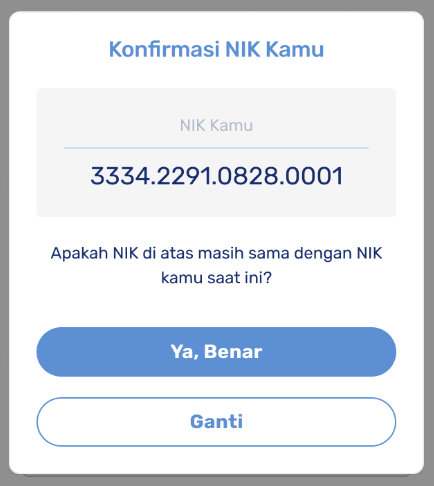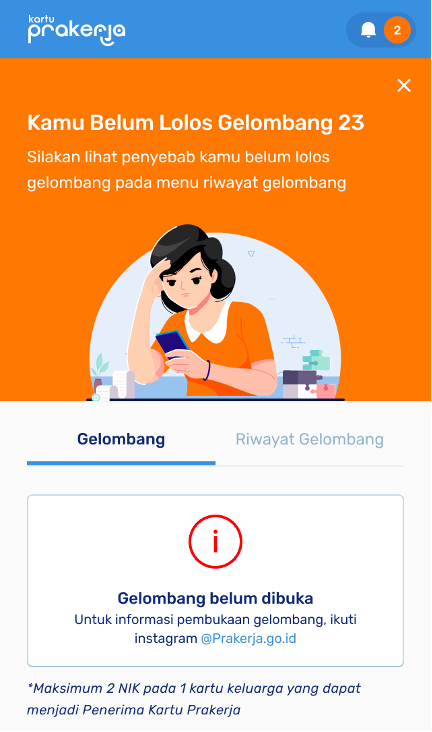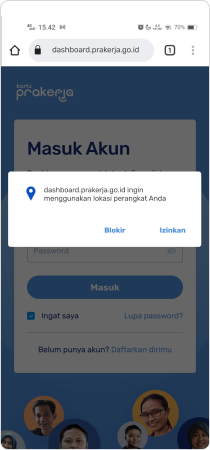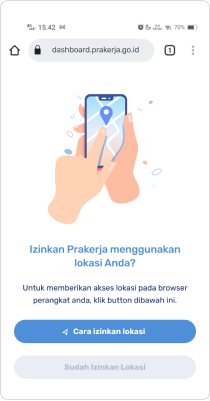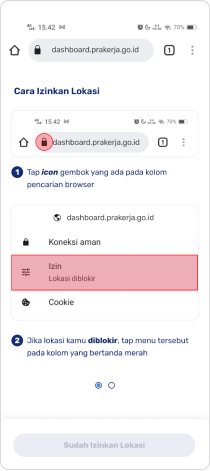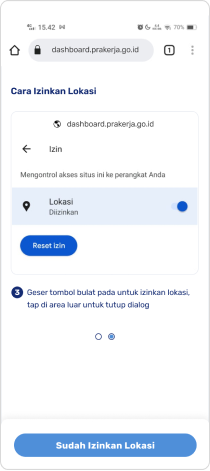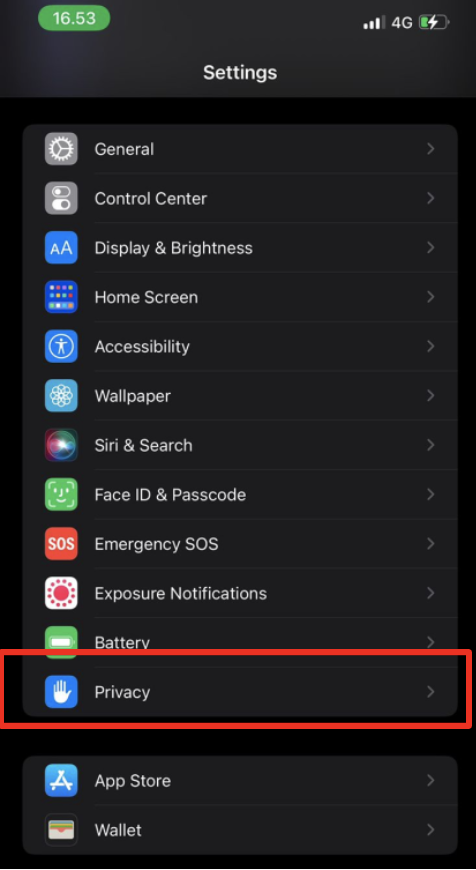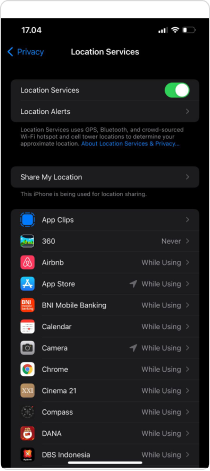Masukkan email dan password akun kamu untuk bisa mendaftar Kartu Prakerja.
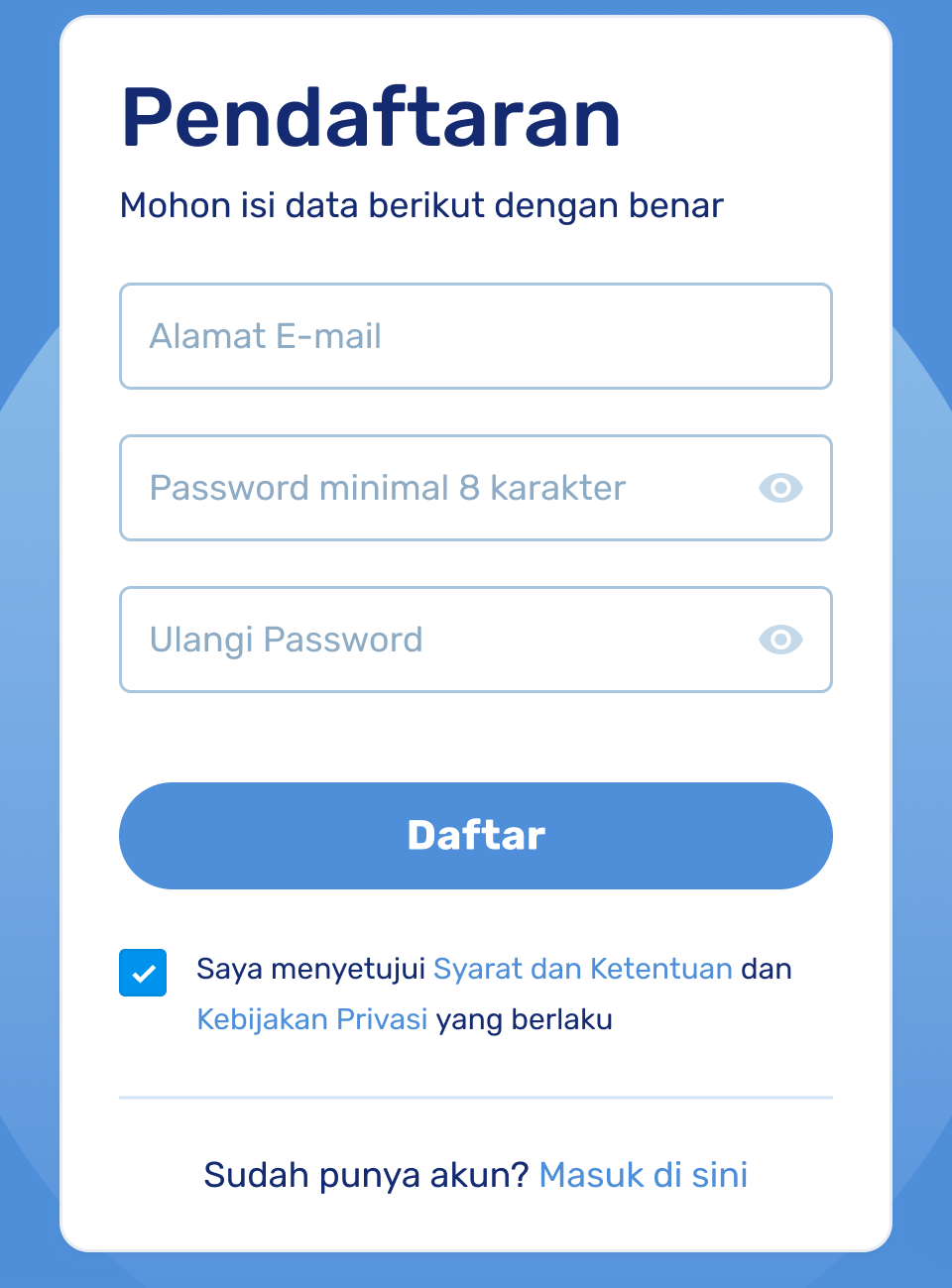
Isi NIK, nomor KK dan tanggal lahir kamu, lalu klik Lanjut
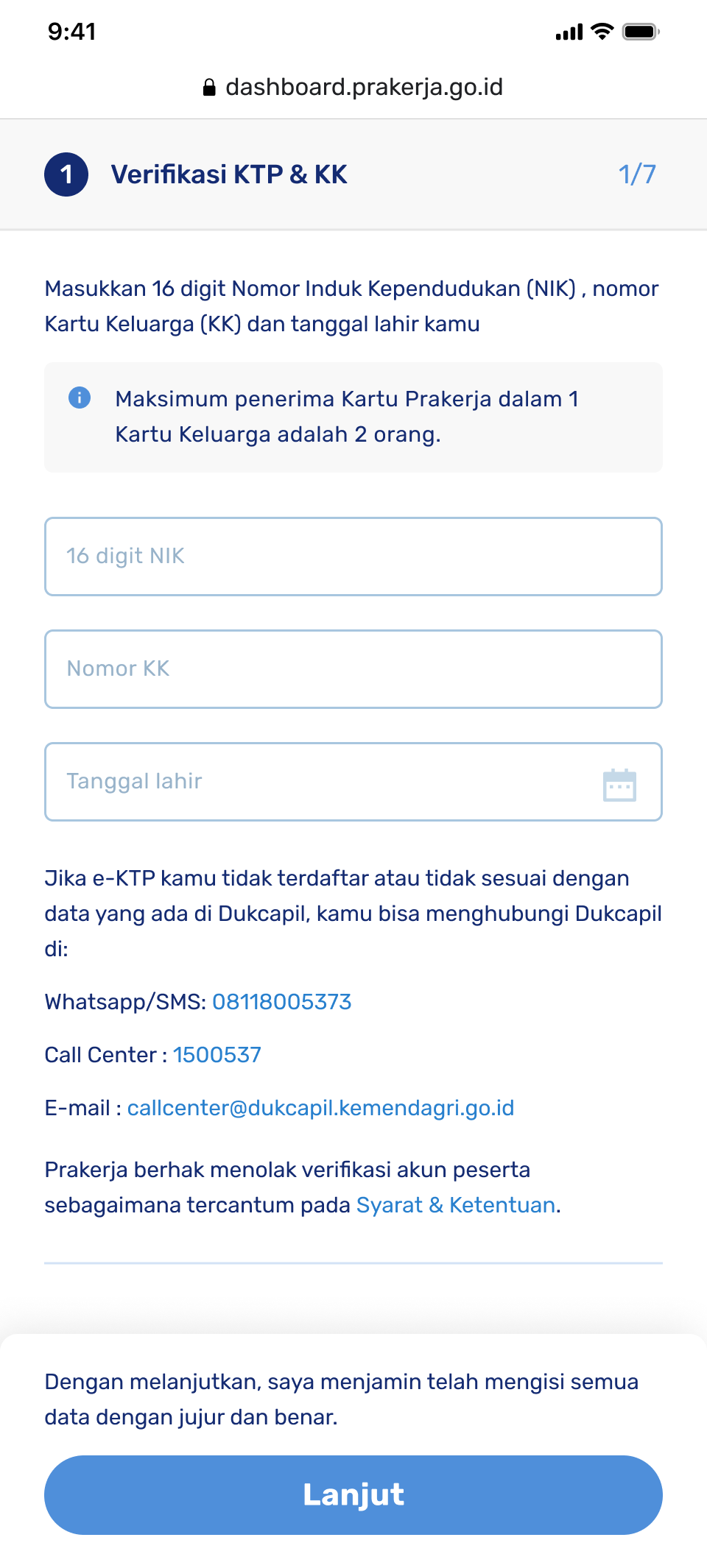
Lengkapi data diri kamu. Pastikan data yang kamu masukkan sudah sesuai.
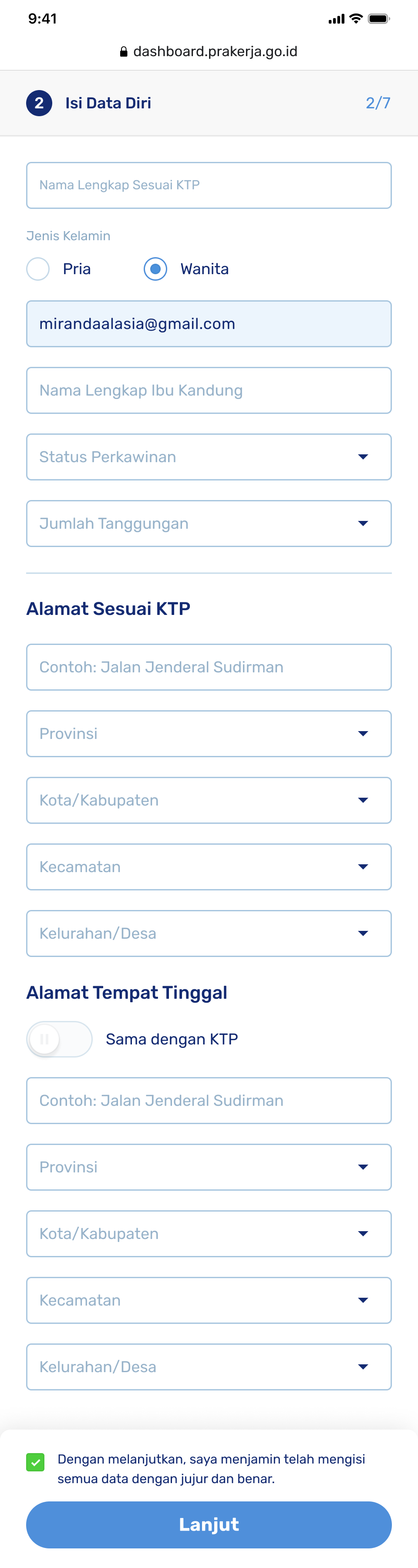
Saat kamu memasukkan alamat sesuai KTP, pastikan alamat yang kamu masukkan sudah sama persis dengan kolom 'Alamat' di KTP seperti yang bisa dilihat dibawah ini:

Ingat ya, kamu hanya perlu memasukkan alamat kamu seperti yang ada didalam kotak merah tersebut!
Pastikan juga nama lengkap dan nama ibu kandung yang kamu masukkan sudah sesuai. Jika data tidak sesuai, kamu dapat menghubungi Dukcapil melalui telepon 1500537, Whatsapp/SMS 08118005373, email callcenter@dukcapil.kemendagri.go.id, atau kunjungi kantor Dukcapil terdekat untuk dilakukan pengecekan lebih lanjut.
Saat menghubungi Dinas Kependudukan dan Pencatatan Sipil (“Dukcapil”), kamu akan diminta untuk memberikan data berupa NIK, nama lengkap sesuai dengan KTP, nomor kartu keluarga, nomor telepon, domisili kota/kabupaten, serta detil permasalahan kamu.
Pastikan kamu memberikan data yang benar. Setelah itu kamu akan disambungkan dengan customer service Dukcapil. Mohon untuk menunggu jawaban dari pihak Dukcapil.
Untuk dapat melanjutkan ke verifikasi foto e-KTP, kamu harus mengambil foto dari handphone kamu. Jika kamu mengakses dengan komputer, segera lanjutkan pendaftaran melalui browser HP, ya!
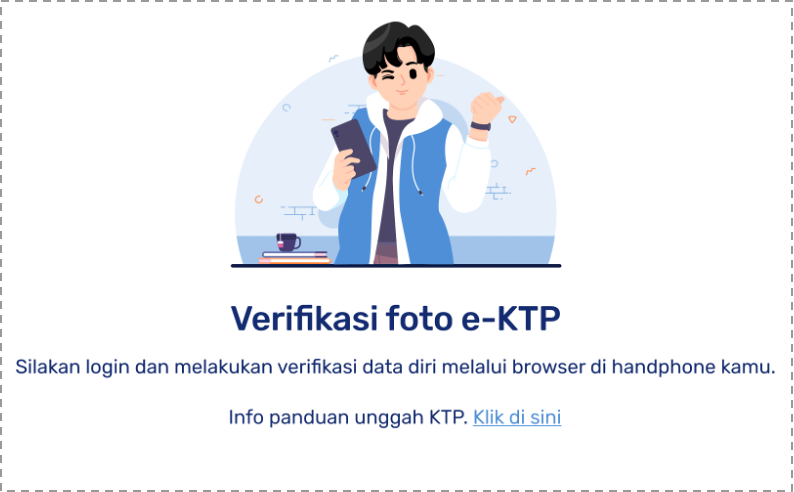
Saat mengunggah foto KTP, perhatikan ketentuan yang tercantum agar proses verifikasi e-KTP kamu berjalan lancar
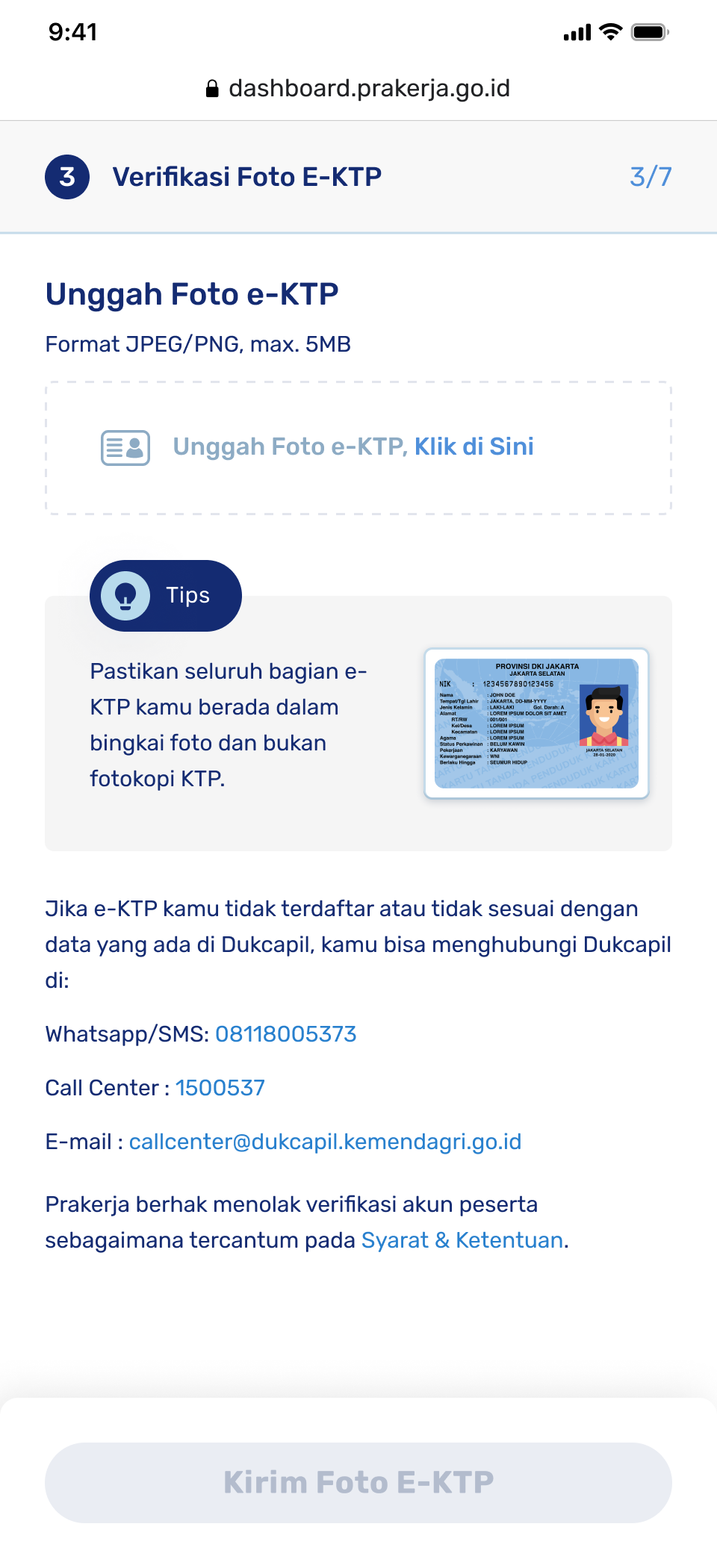
Pastikan kamu mengunggah foto yang diambil langsung dari kamera HP kamu, ya!

Sesuaikan foto yang kamu ambil dengan memperhatikan panduan

Jika foto KTP kamu sudah susuai ketentuan, klik Gunakan Foto

Tunggu sebentar sampai sistem selesai memverifikasi foto KTP yang kamu unggah
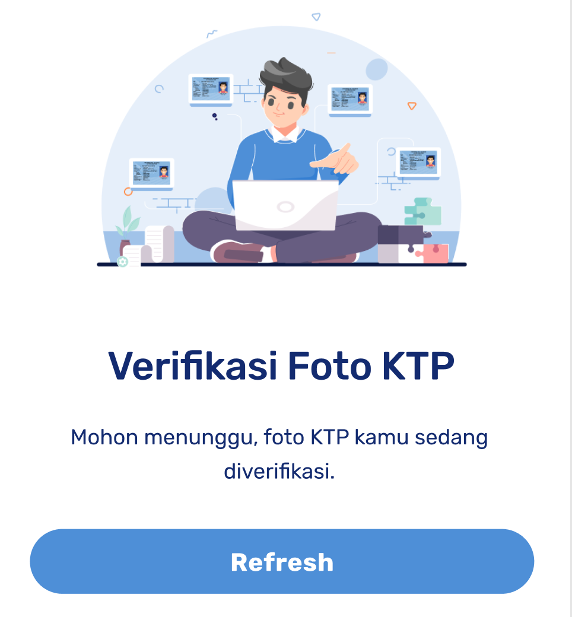
Langkah berikutnya adalah verifikasi dengan cara scan (pindai) wajah sambil berkedip. Pastikan kamu memerhatikan ketentuan yang tercantum agar proses verifikasi berjalan lancar, ya!
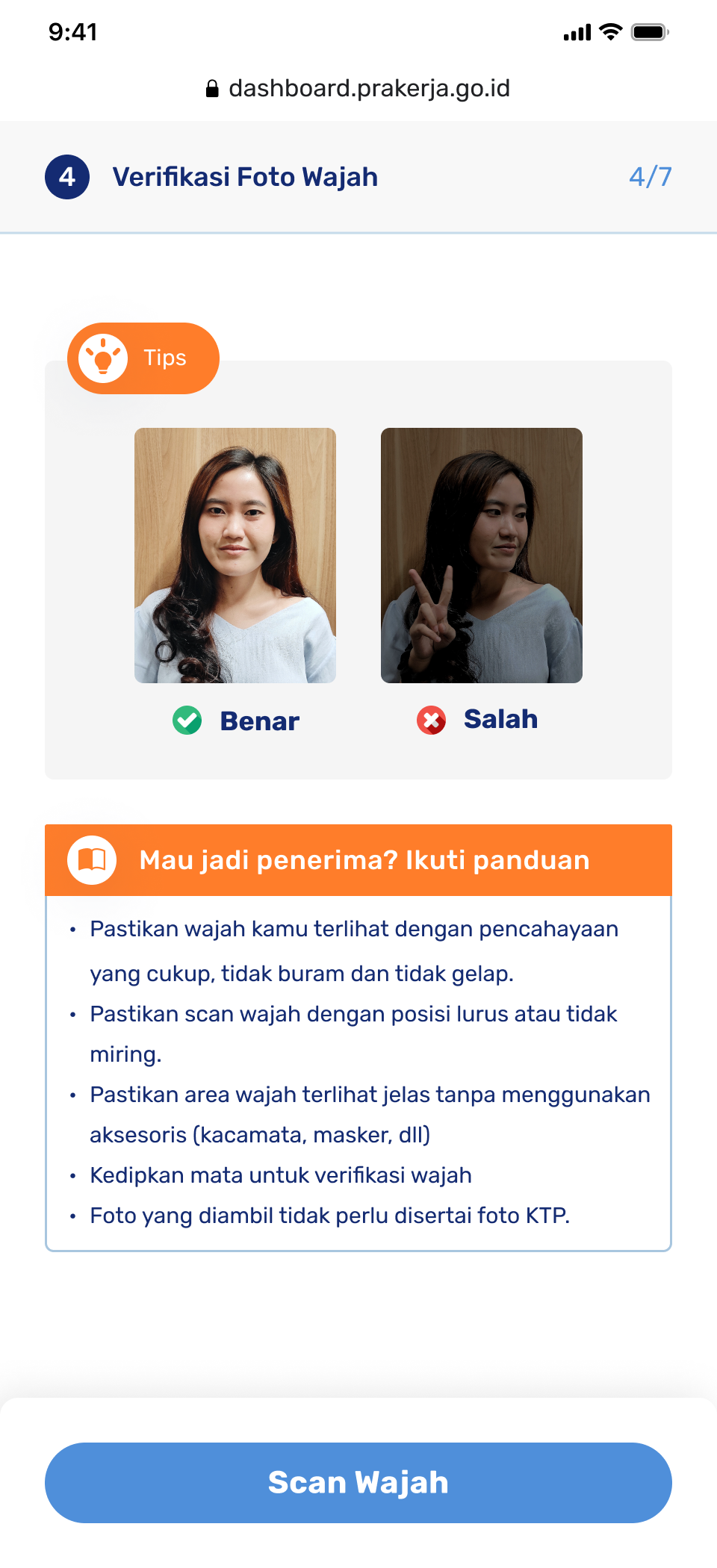
Klik Scan Wajah, lalu ikuti arahan agar verifikasi berjalan lancar. Pastikan kamu mengatur bagian wajah agar sesuai dengan area yang disediakan dan mengedipkan mata.
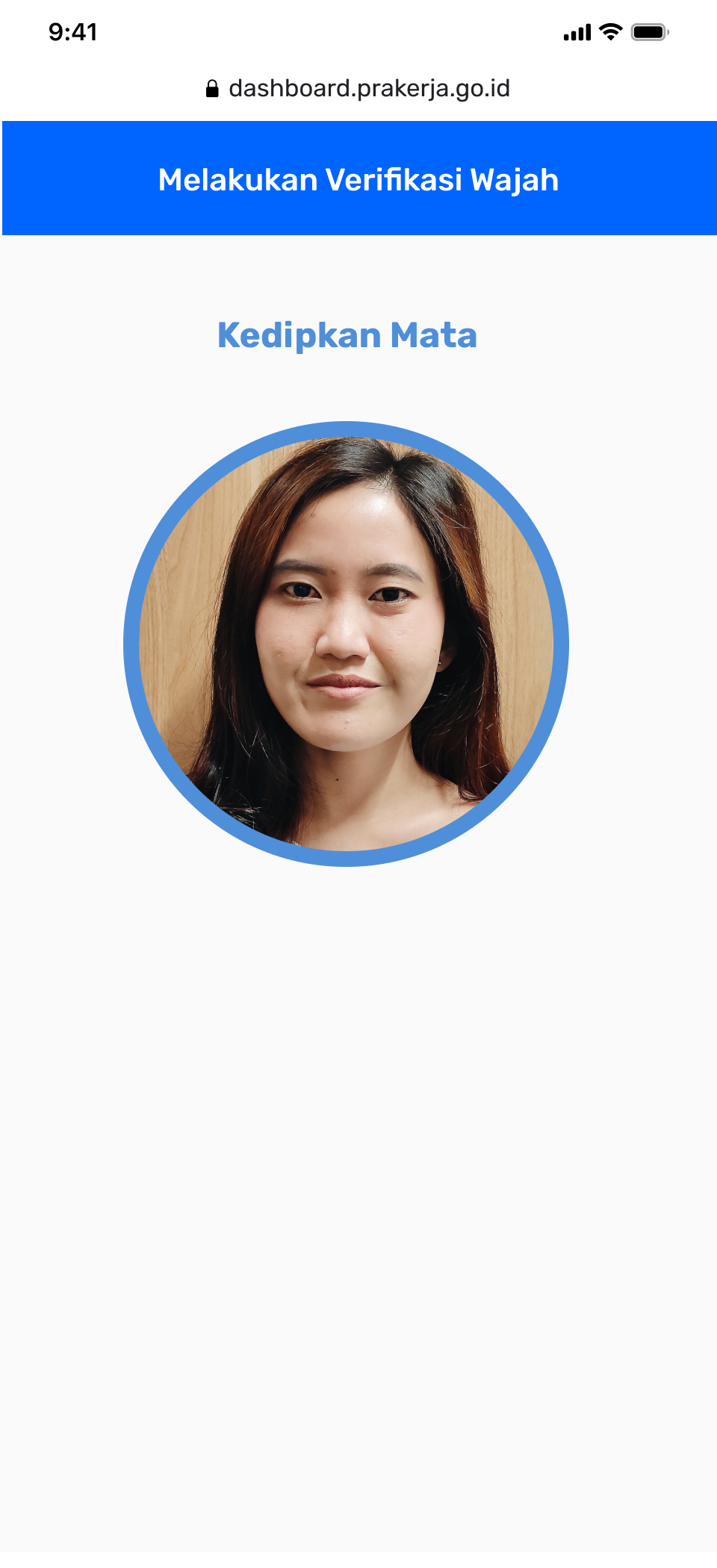
Pastikan kamu mengikuti panduan verifikasi wajah berikut ini:
- Pastikan kamu melakukan verifikasi wajah dengan wajah kamu sendiri, tidak diwakili oleh orang lain, dan scan wajah melalui kamera handphone atau laptop kamu langsung.
- Seluruh wajah kamu harus masuk ke dalam frame yang tersedia dan terlihat jelas pada frame .
- Pastikan wajah terlihat dengan pencahayaan yang cukup, tidak buram dan tidak gelap.
- Pastikan verifikasi wajah dengan posisi lurus atau tidak miring.
- Pastikan area wajah terlihat jelas tanpa menggunakan aksesoris (kacamata, masker dan sebagainya).
- Kedipkan mata untuk verifikasi wajah.
- Verifikasi wajah yang diambil tidak perlu disertai KTP.
- Pastikan saat melakukan verifikasi wajah tidak ada orang lain di belakangmu.
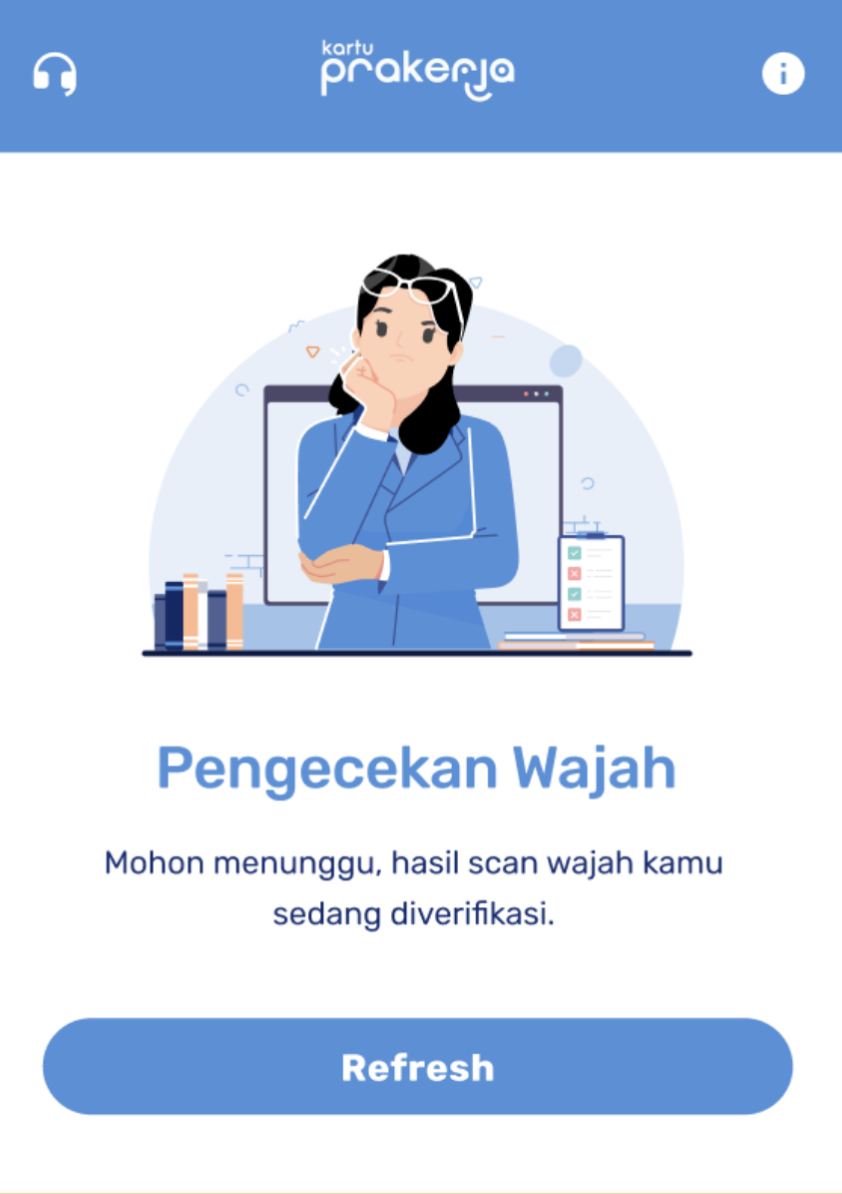
Sistem sedang melakukan pengecekan wajah. Silakan menunggu untuk lanjut ke tahap berikutnya.
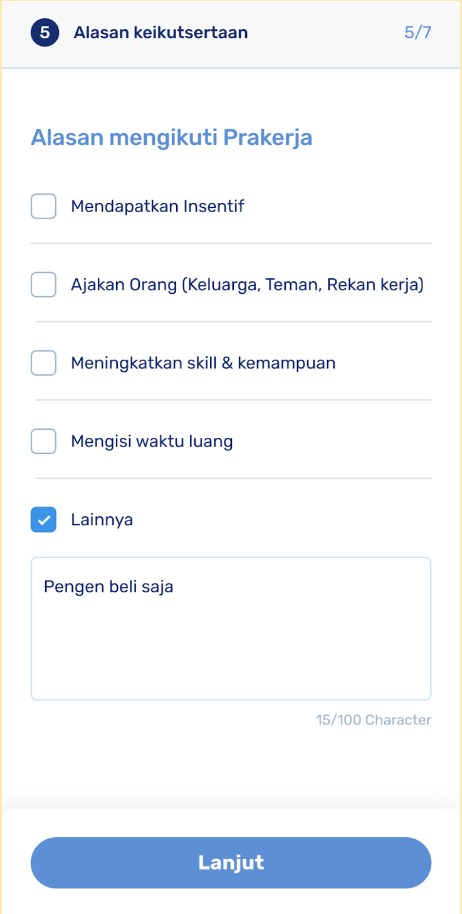
Jawab pertanyaan mengenai alasan kamu ikut Kartu Prakerja sesuai dengan keadaan kamu sesungguhnya.
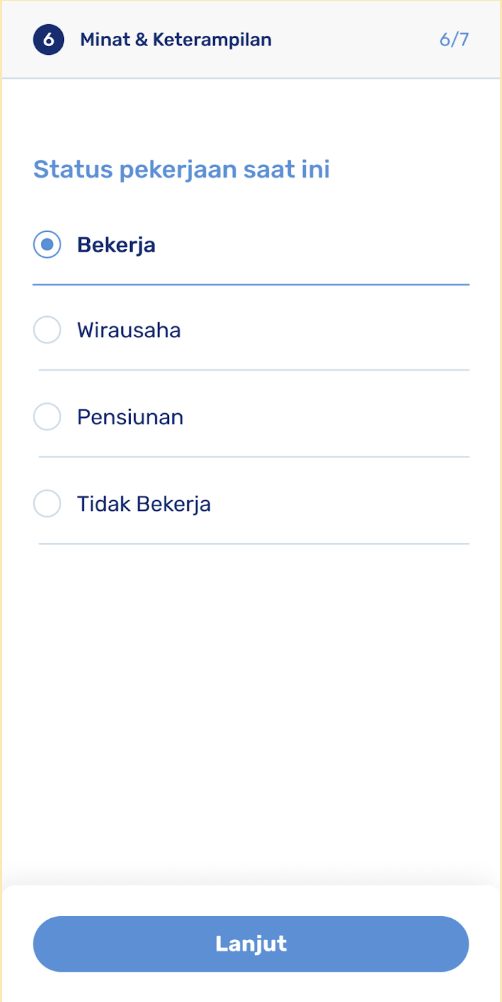
Selanjutnya, kamu harus mengisi pertanyaan mengenai minat dan keterampilan pelatihan. Kamu akan ditanyakan mengenai status pekerjaan, jenis pekerjaan, jenjang pendidikan dan keterampilan yang kamu minati. Ingat ya, kamu harus menjawab semua pertanyaan dengan jujur!
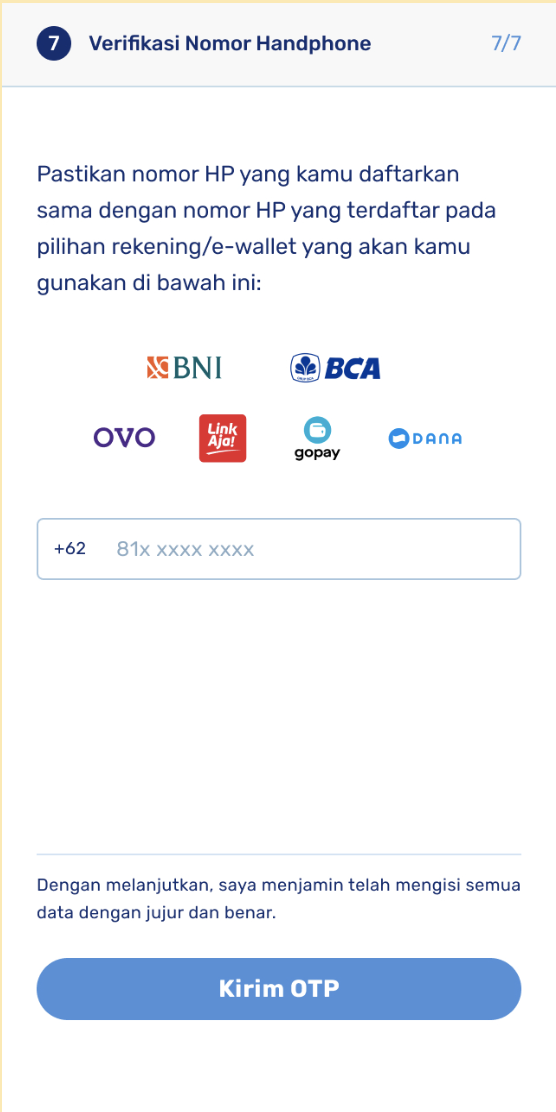
Selanjutnya, kamu harus melakukan verifikasi nomor handphone. Masukkan 6 (enam) digit kode OTP yang sudah dikirimkan ke nomor HP kamu. Klik Kirim OTP.
Jika kamu telah salah memasukkan OTP lebih dari 3 (tiga) kali, maka kamu harus menunggu dan mencoba kembali setelah 24 (dua puluh empat) jam untuk mengirimkan ulang OTP yang benar.
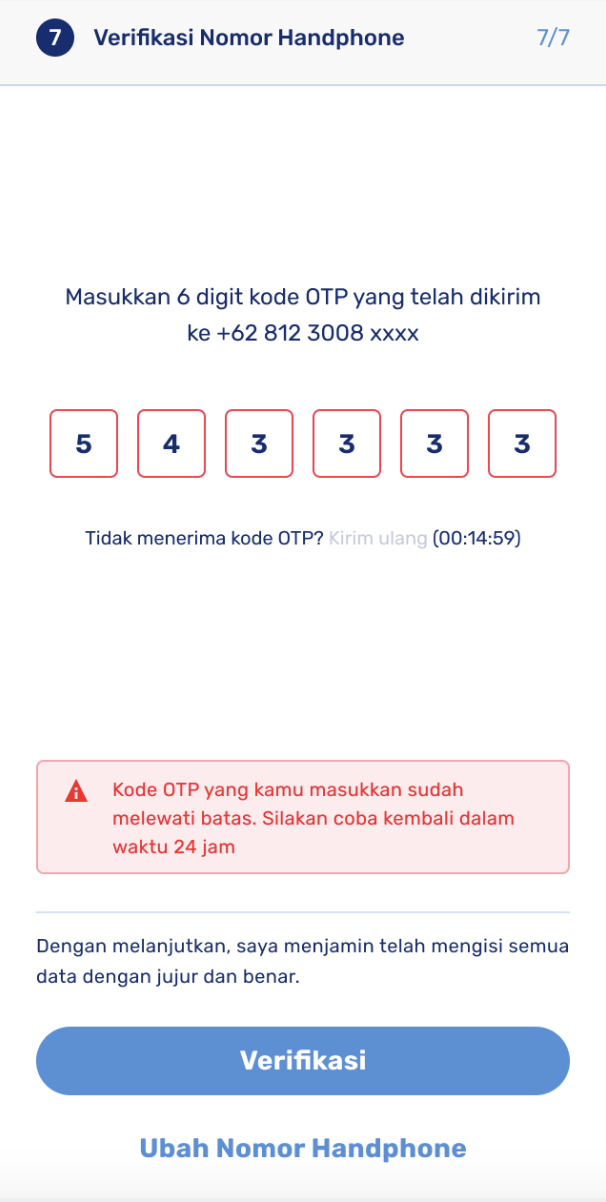
Selanjutnya, isi Pernyataan Pendaftar sesuai dengan kondisi kamu
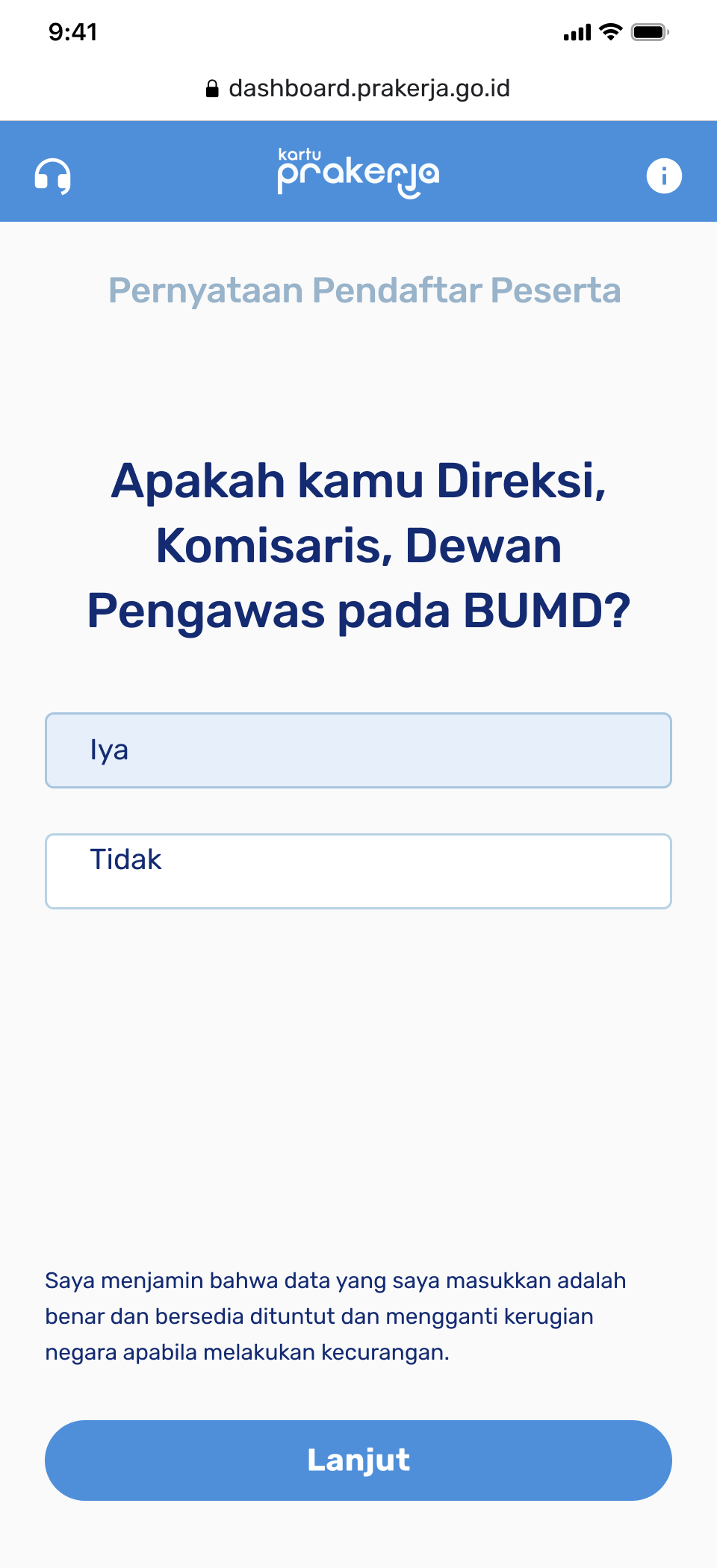
Isi sampai selesai, jika sudah selesai klik Lanjut.
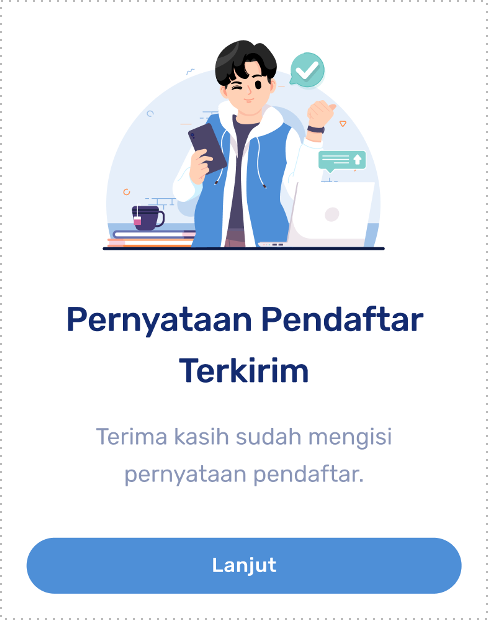
Berikutnya, kamu wajib mengerjakan Tes Kemampuan Dasar (TKD)/Soal Kemampuan Belajar (SKB). Pertanyaan dalam Tes tidak dapat disebarluaskan.
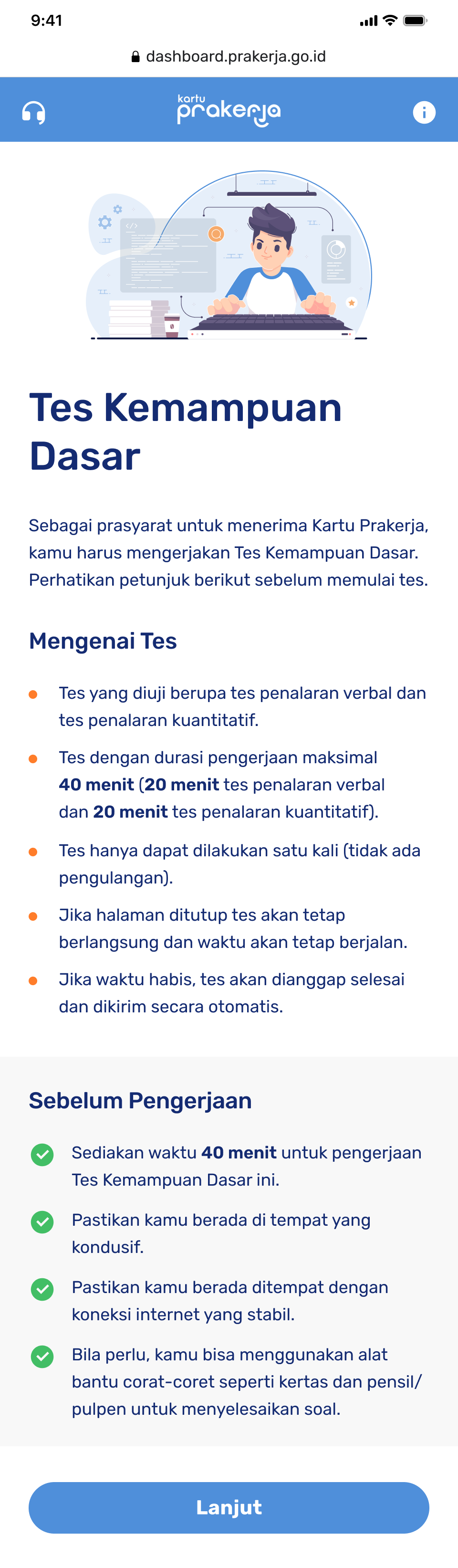
Klik Lanjut.
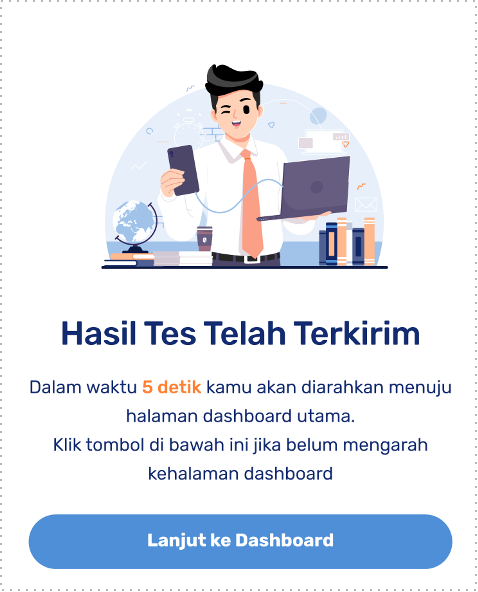
Pendaftaran kamu sedikit lagi selesai dan kamu tinggal ikut seleksi Gelombang.
Pilih Gelombang yang tersedia di dashboard sesuai dengan alamat KTP kamu, lalu klik Gabung Gelombang.
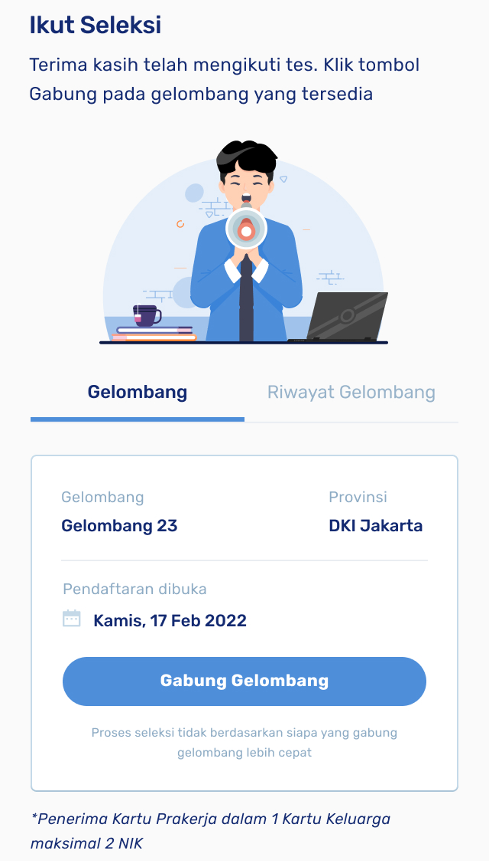
Selanjutnya akan muncul konfirmasi pilihan Gelombang kamu.
Bila sudah sesuai, klik Gabung.
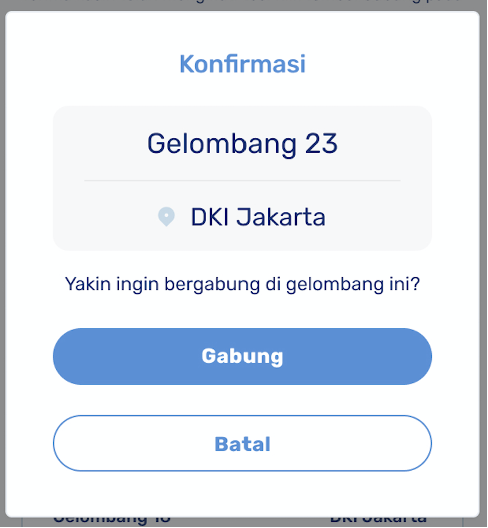
Akan muncul Persetujuan Prakerja yang berisi beberapa pernyataan. Kamu harus klik Saya Menyetujui untuk dapat lanjut ke tahap berikutnya.
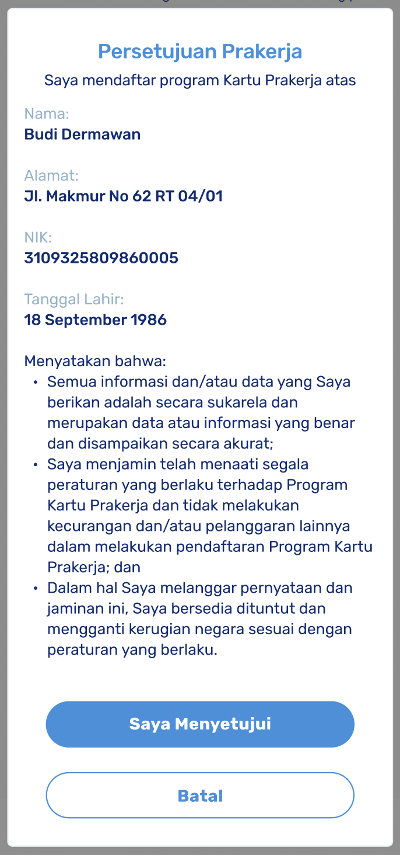
Tahap pendaftaran kamu selesai!
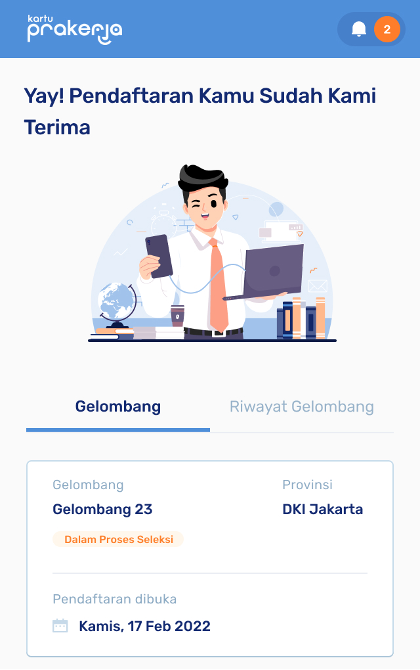
Selanjutnya kamu akan menerima notifikasi kelolosan melalui SMS dan email setelah penutupan Gelombang. Jika kamu belum lolos, kamu bisa ikut Gelombang berikutnya yang dapat dipilih kembali di dashboard akun kamu.